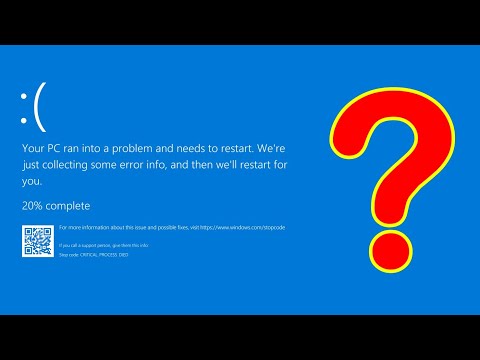Tento wikiHow vás naučí, ako pripojiť ovládač PS4 k systému PS5. Podložku PS4 môžete používať iba na hranie hier PS4 na PS5, čo znamená, že svoj Dualshock 4 nemôžete používať na hranie žiadnych hier PS5. Pretože novší systém má aktualizované senzory a funkcie, budete potrebovať ovládač PS5 na hranie všetkých hier PS5.
Kroky
Metóda 1 z 2: Pripojenie káblom

Krok 1. Pripojte ovládač PS4 k konzole PS5
Použite nabíjací kábel, ktorý bol dodaný s ovládačom PS4 (je to pripojenie micro-USB, ktoré je ľahké nájsť u akéhokoľvek predajcu elektroniky, ako je Best Buy alebo Amazon). Nabíjacie káble dodávané s ovládačmi PS5 sú rôzne káble (sú to káble USB-C a nehodia sa na porty USB na ovládačoch PS4).

Krok 2. Vyberte, ku ktorému profilu chcete priradiť ovládač
Na PlayStation 5 uvidíte zoznam všetkých profilov prihlásených do systému. Prejdite na profil, ktorý chcete použiť, a stlačte tlačidlo X tlačidlo.

Krok 3. Odpojte kábel a pokračujte v prehrávaní
Kábel ste potrebovali iba na okamžité pripojenie ovládača k konzole, ale môžete pokračovať aj bez neho.
Metóda 2 z 2: Bezdrôtové pripojenie

Krok 1. V konzole PlayStation 5 prejdite na položku Nastavenia
Musíte sa vedieť pohybovať v ponukách, aby ste mohli bezdrôtovo pripojiť ovládač PS4.
Na ikonu ozubeného kolieska v pravom hornom rohu sa dostanete pomocou palca a stlačením klávesu X tlačidlo.

Krok 2. Prejdite na „Príslušenstvo“a stlačte ×
Obvykle sa nachádza v spodnej časti ponuky Nastavenia vedľa ikony externej klávesnice a ovládača.

Krok 3. Prejdite na „Príslušenstvo Bluetooth“a stlačte ×
V časti „Registrované príslušenstvo“sa zobrazí zoznam vašich pripojených zariadení a v časti „Nájdené príslušenstvo“sa zobrazí zoznam všetkých odpojených alebo nespárovaných zariadení.

Krok 4. Prepnite ovládač PS4 do režimu párovania
Ak to chcete urobiť, súčasne stlačte tlačidlo zdieľania (nachádza sa v ľavom hornom rohu ovládača) a tlačidlo PlayStation (tlačidlo PS v strede v spodnej časti ovládača). Svetlo na zadnej strane ovládača bude blikať, čo znamená, že je v režime párovania.
Keď je ovládač PS4 v režime párovania, zobrazí sa na vašej obrazovke v časti „Nájdené príslušenstvo“

Krok 5. Prejdite na ovládač PS4 a stlačte ×
Budete to musieť urobiť na ovládači, ktorý je už pripojený k vášmu PS5.

Krok 6. Prejdite na „Áno“a stlačte ×
Keď súhlasíte s pripojením ovládača, budete ho môcť používať v nasledujúcom kroku.

Krok 7. Vyberte, ku ktorému profilu chcete priradiť ovládač
Prejdite na profil, ktorý chcete použiť, a stlačte tlačidlo X tlačidlo a diaľkové ovládanie je teraz prepojené s týmto profilom.